Usare le azioni di connettori nei flussi desktop
Nei flussi desktop è possibile utilizzare non solo il set standard di azioni disponibile nella libreria delle azioni, ma anche alcuni dei connettori più diffusi. Questi connettori agiscono come proxy o wrapper intorno alle API, consentendo al servizio sottostante di comunicare con Microsoft Power Automate o Microsoft Power Apps e App per la logica di Azure. Consentono agli utenti di collegare i loro account e utilizzare una raccolta di azioni e trigger predefiniti per creare le relative app e flussi di lavoro.
Connessioni
I connettori richiedono connessioni. In Power Automate, una connessione si riferisce al collegamento autenticato tra Power Automate e un servizio esterno. Questa connessione consente a Power Automate di accedere ed eseguire azioni sui dati provenienti da vari servizi, quali Microsoft 365, SharePoint SQL Server e molti altri. Ogni connessione è specifica per un utente e richiede l'autenticazione per garantire un accesso sicuro ai dati e ai servizi. Questa autenticazione viene in genere eseguita tramite OAuth, chiavi API o altri metodi di autenticazione forniti dal servizio esterno.
Riferimenti di connessione
I flussi desktop utilizzano riferimenti di connessione. In Power Automate, un riferimento di connessione è un layer che punta a una connessione specifica utilizzata dalle azioni nei flussi. Invece di codificare le connessioni direttamente in ogni azione, i riferimenti alle connessioni consentono un approccio più modulare e riutilizzabile, consentendo una gestione e una condivisione più semplici dei flussi, soprattutto in soluzioni Power Platform.
Concetti chiave
Di seguito sono riportati alcuni concetti chiave dei riferimenti di connessione:
Astrazione: un riferimento alla connessione astrae i dettagli della connessione dalle azioni, consentendo di gestire le connessioni separatamente dalla logica del flusso.
Riutilizzabilità: i riferimenti di connessione possono essere riutilizzati in più flussi e ambienti, semplificando il processo di aggiornamento delle connessioni in caso di modifica delle credenziali o degli endpoint.
Portabilità: l'utilizzo di riferimenti di connessione semplifica lo spostamento dei flussi tra diversi ambienti (ad esempio sviluppo, test, produzione) perché il riferimento di connessione rimane coerente, anche se i dettagli effettivi della connessione sono diversi tra gli ambienti.
Gestione semplificata: centralizzando i dettagli delle connessioni, diventa più facile aggiornare o sostituire le connessioni senza dover modificare ogni singola azione che utilizza la connessione.
Usare un'azione di connettore nei flussi desktop
In Power Automate per Desktop, puoi trovare alcuni dei connettori più popolari (ad esempio, SharePoint, Office 365 Outlook e OneDrive) nella libreria standard di azioni. Puoi usare le loro azioni nello stesso modo in cui vengono usate tutte le altre azioni. Fai doppio clic o trascina e rilascia l'azione desiderata nel canvas della finestra di progettazione.
Se non sono disponibili riferimenti di connessione compatibili per il connettore che si desidera utilizzare, viene visualizzato un messaggio che richiede di creare un nuovo riferimento di connessione.
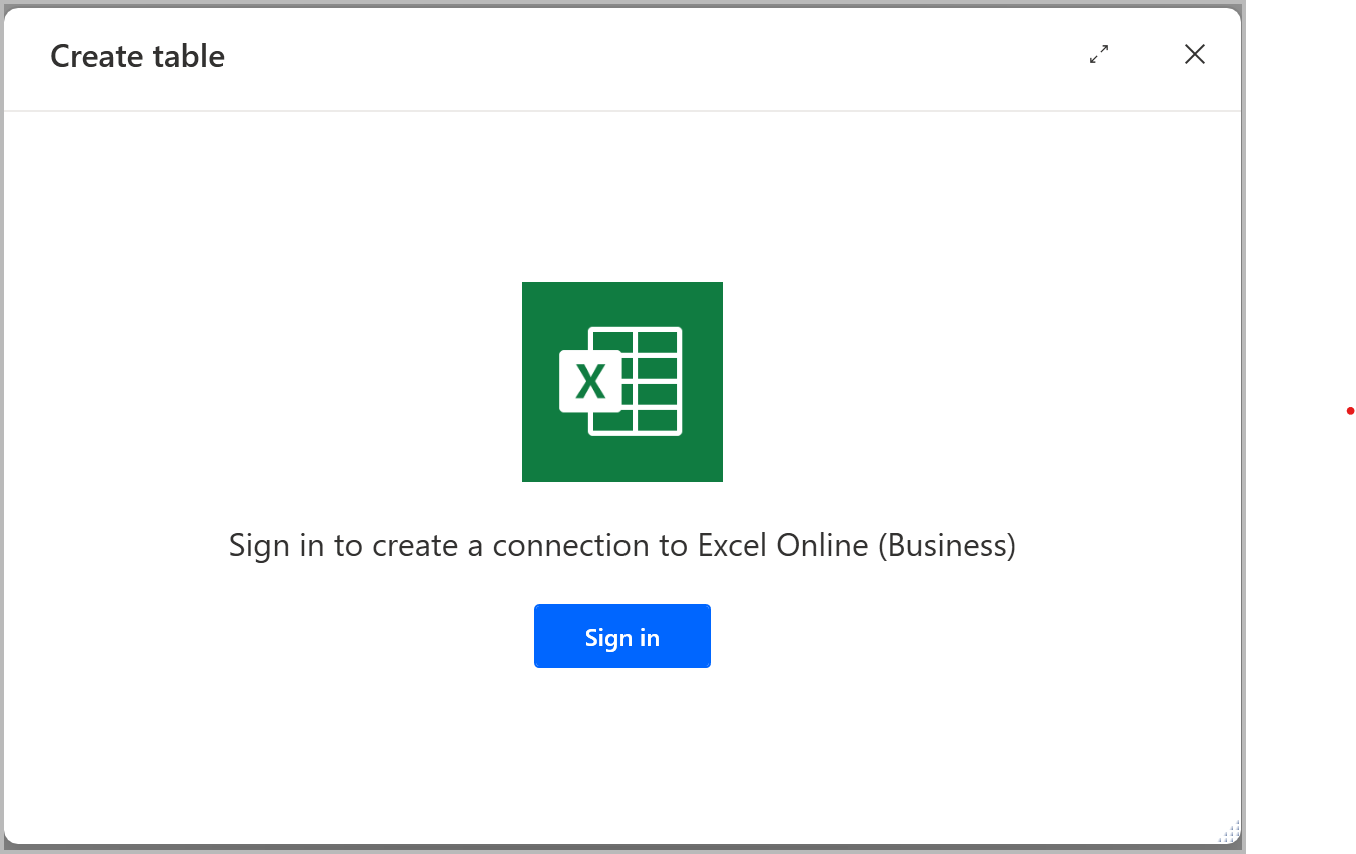
Per selezionare un riferimento di connessione, nella finestra di configurazione dell'azione, seleziona l'icona della presa. Una volta selezionato, vengono visualizzati tutti i riferimenti di connessione disponibili e compatibili con il connettore.
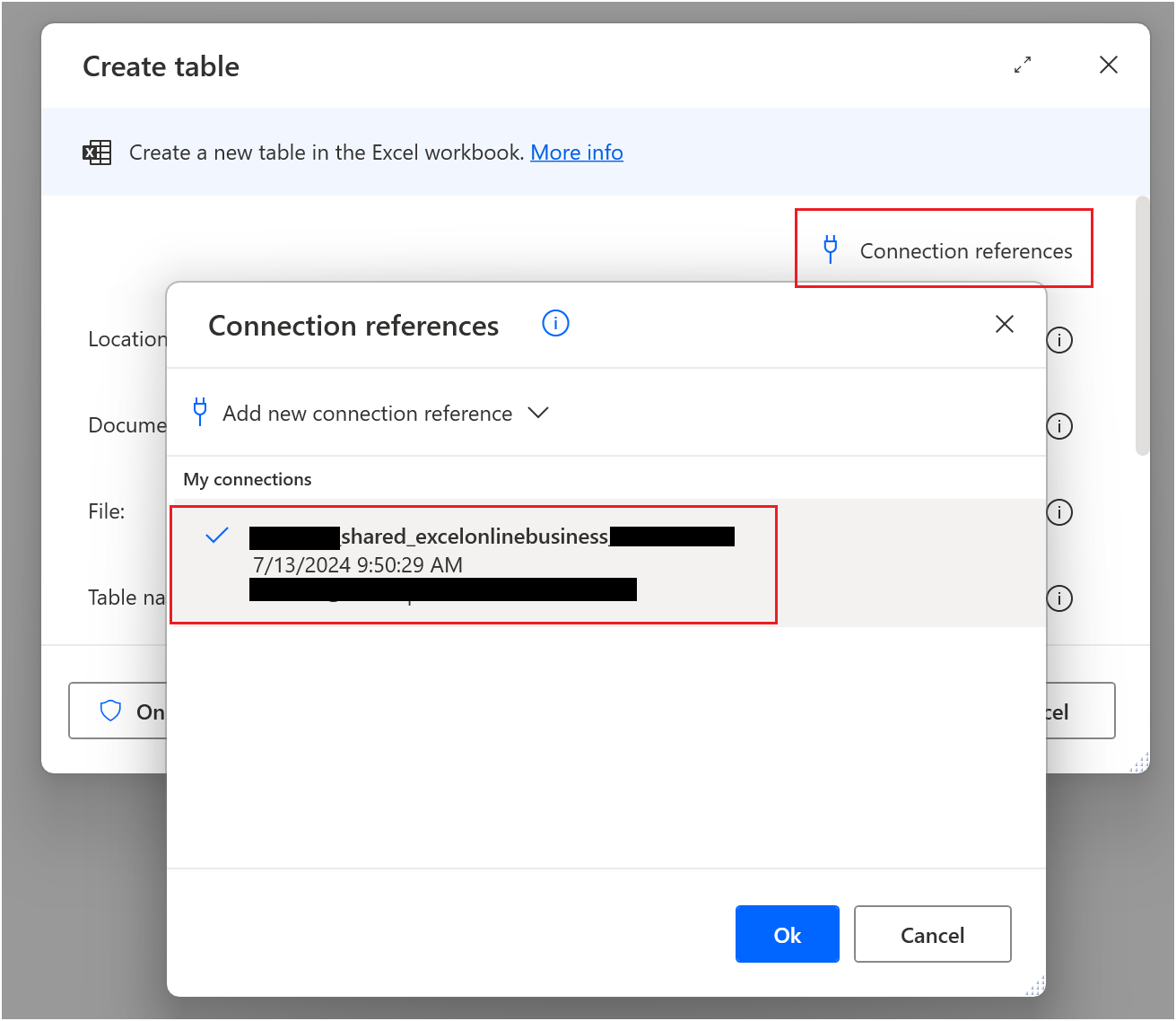
Per creare un nuovo riferimento a una connessione seleziona il pulsante Aggiungi nuovo riferimento a una connessione. È possibile utilizzare una connessione esistente compatibile con il rispettivo connettore e creare per essa un nuovo riferimento di connessione. In alternativa, è possibile creare una nuova connessione e includerla in un nuovo riferimento di connessione.
Una volta impostato il riferimento a una connessione, puoi iniziare. Ora puoi accedere ai dati sottostanti e configurare l'azione corrispondente come preferisci.